가끔 랩탑의 가로비율이 세로 보다 커서 스크롤 압박을 받는 경우가 있습니다. 스마트폰도 화면 회전해서 사용할 수 있는 이 세상에 랩탑은 화면 회전 못시키나? 그래서 열심히 알아보았습니다.
스크린 회전 모드를 이용하면 스크롤 내리는게 엄청난 짜증으로 다가 올 때 스크린 회전 모드를 통해 스크롤 압박에서 벗어날거라 생각합니다.
스크린 회전 모드가 무엇인가? 아래 사진을 보시면 무엇보다 쉽게 이해할 수 있을겁니다.
일단 첫번째 사진은 평상시 크롬북을 사용할 경우의 화면 입니다.
오른쪽에 스크롤 상태줄을 보면 포인투의 웹페이지는 세로길이가 짧지 않다는 것을 알 수 있습니다. 엄청나게 길지는 않지만 벌써부터 손을 부지런히 움직여서 내려봐야한다는 압박이 생깁니다.
두번째 사진입니다.
스크린 회전모드를 이용하여 90º 회전시켜 포인투 웹페이지를 살펴보았습니다. 스크롤을 5~6번 정도만 움직이면 포인투의 웹페이지를 살펴볼 수 있을 거 같습니다.
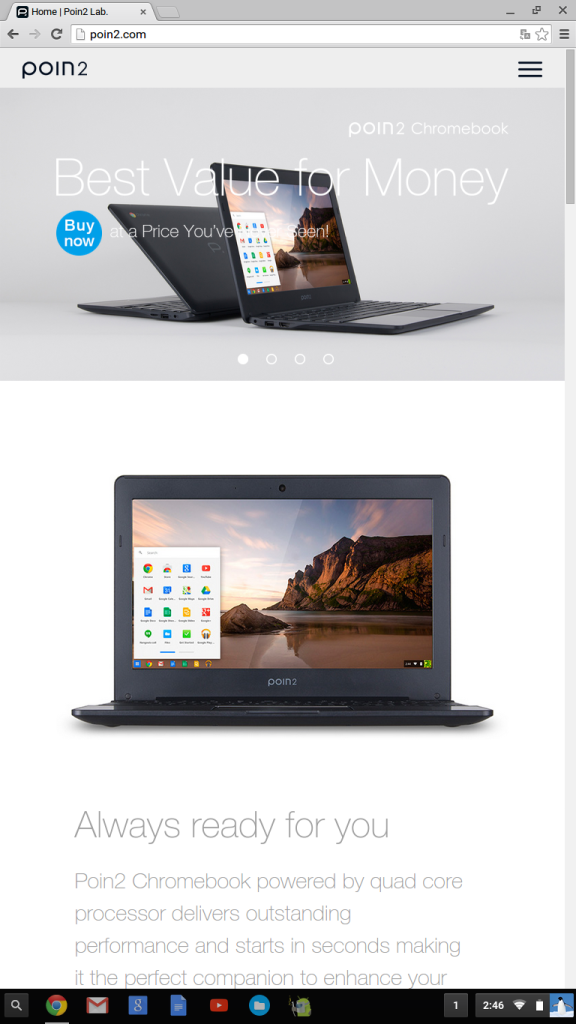
화면에 조금더 많은 내용을 볼 수 있어서 너무 좋습니다. 기쁜 마음을 자제하고 계속 알아보도록 하겠습니다.
위의 두 사진을 놓고 스크린 회전 모드가 어떤 건지 감이 잡히실거라 생각합니다. 그렇다면 스크린 회전을 어떻게 해야 할 수 있는지 알려드리겠습니다.
크롬북 스크린 회전 모드 – Ctrl + Shift + refresh(F3)
Ctrl+Shift+refresh(F3) 버튼을 이용하여 크롬북 스크린 회전을 할 수 있습니다. 스크린 회전은 한번에 90º 회전 가능하고 스크린을 원상태로 돌려 놓고 싶다면 스크린의 초기상태를 기준으로 위의 버튼을 4번 이용하면 되겠죠?
스크린을 회전시키면 크롬북도 회전해서 봐야하는거 잊지마세요~!

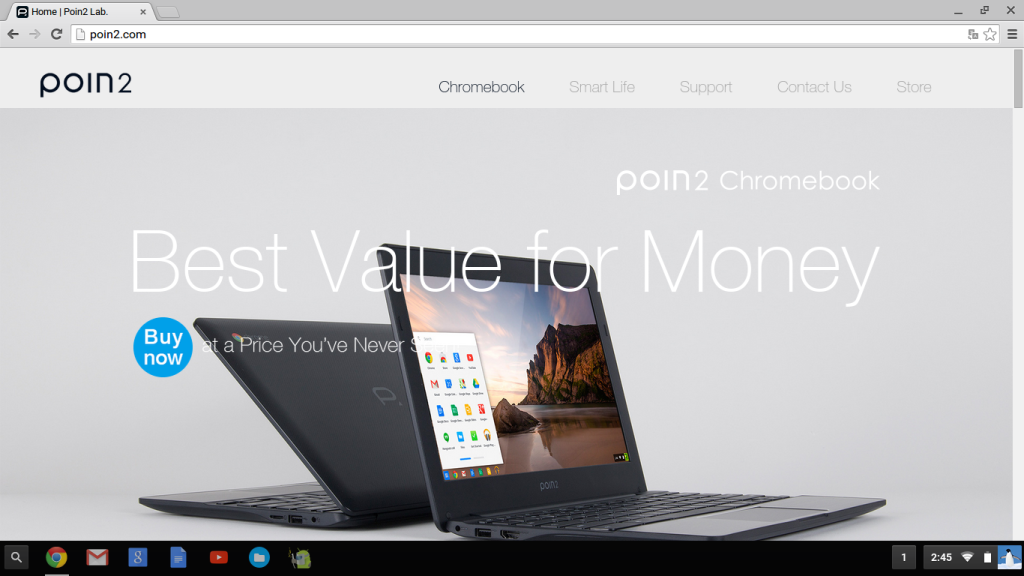

핑백:포인투랩 크롬북 사용 꿀팁: 현재까지 꿀팁 총 정리 | Poin2 Blog
재미있네요
ㅎㅎㅎ
방문해주셔서 감사합니다 🙂
크롬북을 들고 있는 방향에 따라 자동으로 회전한 방법은 없을까요? Auto rotate 켜고 끄는 설정을 하고 싶은데 찾을 수가 없어여. 도와주시면 감사하겠습니드.
안녕하세요. 컨버터블 타입의 크롬북은 센서가 내장되어 있어 태블릿 모드로 전환 시 화면이 자동으로 회전됩니다.